Microsoft Edge’i videote ülekandmine Xboxi/nutiteleri/DLNA/Miracasti seadmetesse
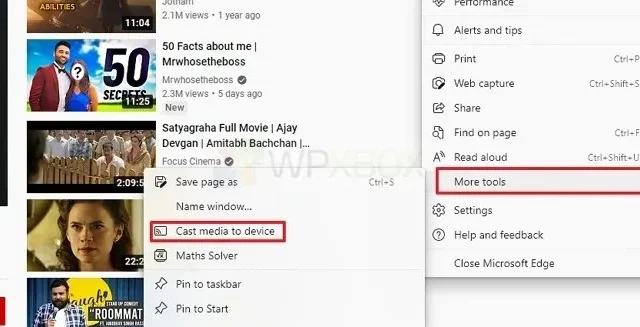
Kui soovite Microsoft Edge’is videot vaadata ja soovite selle üle kanda oma Xboxi, nutitelerisse või mõnesse DLNA/Miracasti toega seadmesse, aitab käesolev juhend teid selles. See funktsioon on brauserisse sisse ehitatud ja väga mugav. Selleks pole vaja laiendust.
Microsoft Edge’i videote ülekandmine Xboxi/nutiteleri/DLNA/Miracasti seadmetesse
See tähendab ka seda, et voogesitatakse kõiki kohalikke meediume, mida saate Microsoft Edge’iga mängida. Saate avada mis tahes võrgus oleva YouTube’i video või isegi Facebooki fotod ja valida Meediumikandja seadmesse. Seejärel loetletakse kõik saadaolevad seadmed, mis saavad seda voogu DLNA või Miracasti kaudu vastu võtta ja on samas võrgus.
- Avage Edge’is mis tahes Interneti-video või kohalik video.
- Klõpsake vasakus ülanurgas menüül ja valige Rohkem tööriistu > Edasta meediumit seadmetesse.
- Seejärel otsib see lähedalasuvaid DLNA-seadmeid.
- Kui seade kuvatakse loendis, valige voogesitus.
Kui valite meediumide ülekandmise Xbox One’i, käivitub rakendus Filmid ja telesaated ning videot hakatakse esitama koos heliga.
Kuigi Xbox One’i toetatakse otseselt, peame kontrollima, kas teised seadmed vajavad sel viisil töötamiseks mingeid sätteid. Samuti peaksite teadma, et Edge ei soovita kaitstud sisu voogesitust. Siin on seda funktsiooni demonstreeriv video.
Kuidas Microsoft Edge’is peegeldada?
Kui teil on avatud midagi muud peale video ja saate selle teisele ekraanile üle kanda, on see sama hea kui sisu peegeldamine. See on kasulik, kui soovite töötada suurel ekraanil. Kuid pidage meeles, et voogesitus võib olla aeglane.
Kuidas Microsoft Edge’is leviedastust sisse lülitada?
Te ei pea midagi lubama, kasutage lihtsalt brauseri valikut. Enamik brausereid toetab seda funktsiooni. Nii et kui teil on Chrome’i brauser, saate sellest voogesitada või voogesitada.
Miks ma ei saa üle kanda, kui kasutan MacBookis Edge’i?
Avage Edge ja tippige serva: // lipud/. Otsige üles ja lubage selles komponendi laiendus Load Media Router ning seejärel voogesitage. Nüüd peaks see toimima ootuspäraselt.
Loodan, et postitust oli lihtne jälgida ja saite Microsoft Edge’ist videoid voogesitada Xboxi/Smart TV/DLNA/Miracasti seadmetesse. Kui te seadet ei leia, veenduge, et see oleks sisse lülitatud või leitavas režiimis.



Lisa kommentaar